Win10磁盘利用率高达100%设置修改方法
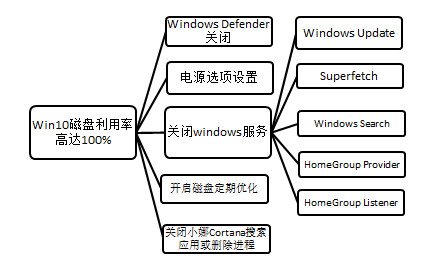
Windows Defender关闭
Win10的Windows Defender已经变身成为安全中心,它的运行机制改成了即便是电脑中存在多个杀毒、防护软件,所以一同后台运作的时候磁盘占用飙升就不难理解了。
所以要么干掉其他的防护软件,要么就彻底关闭Windows Defender。Defender要彻底关闭就需要处理注册表。
Win+R组合键后输入regedit进入注册表编辑器,定位到
Hkey_LOCAL_MACHINESOFTWAREMicrosoftSecurity CenterFeature
在右侧新建个名为“DisableAvCheck”的DWORD(32位)值,并将其数值数据设置为1
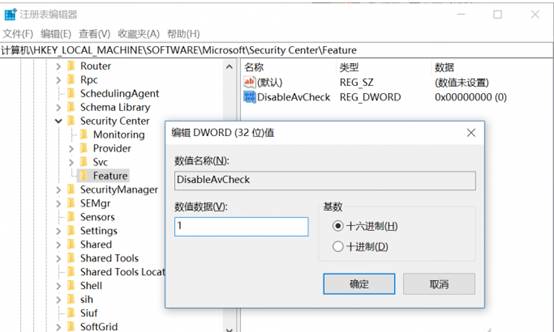
之后再定位到Hkey_LOCAL_MACHINESOFTWAREPoliciesMicrosoftWindows Defender
在右侧新建个名为“DisableAntiSpyware”的DWORD(32位)值,数值数据同样设置为1。

这样Windows Defender就可以彻底关闭了,但如果某些小伙伴磁盘占用问题还是没有解决的话,那就不是上述问题,再试一招。
电源选项设置
依次进入“控制面板-电源选项”,把当前的电源计划由其他项目先改成“平衡”,不要使用“高性能”或“卓越性能”模式,大家再根据自身的需求调整“平衡”计划中的其他的设置,一般都可以搞定的说。
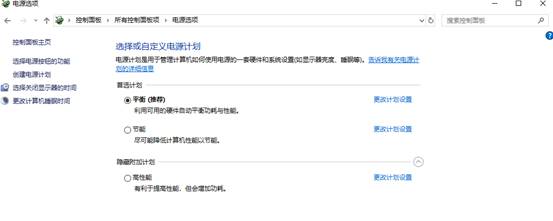
windows更新服务关闭
1、使用Win+R组合键打开运行,输入services.msc进入服务界面,找到相关服务,在“启动类型”选择“禁用”或者选择“延迟启动”,一般我都设置为“禁用”
已Windows Update服务为例,右键点击它打开属性,将启动类型更改为禁用并且停止其的服务状态。
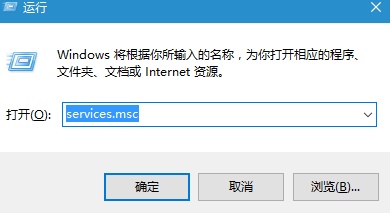

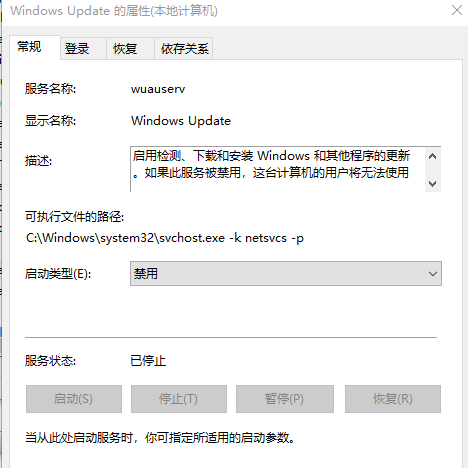
然后在C盘Windows文件夹找到名为SoftwareDistribution的文件夹将它更改为SDfolder,然后重新启动刚刚的Windows Update服务。
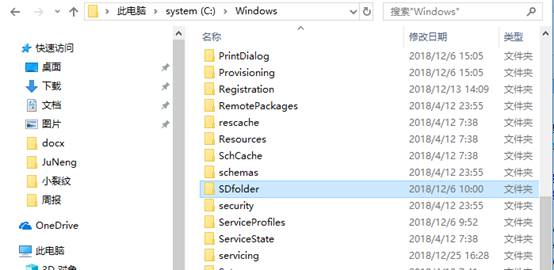
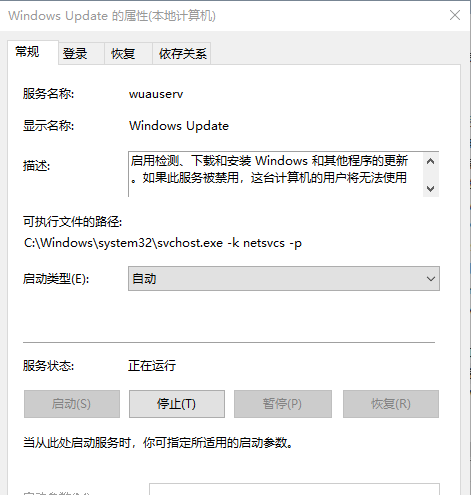
SuperfetchWindows SearchHomeGroup ProvideHomeGroup Listener服务只需要禁止或延迟启动即可(注意:后两个服务可能没有)
开启磁盘定期优化
1、选择确定的盘后,右键“属性”,切换到“工具”选项
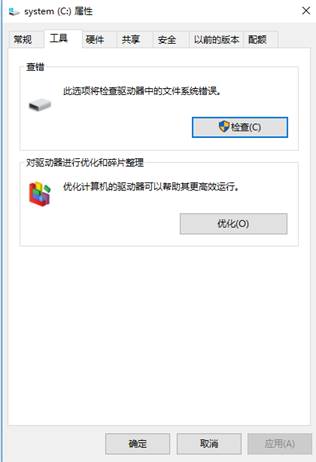
2、点击“优化”后,打开“优化驱动器”界面,
选择我们要优化的磁盘,选择“更改设置”
进入“更改优化驱动器”界面,选择“优化计划”中的“按计划运行”,频率更改为“每月”,然后选择“驱动器”后,点击“确定”

关闭小娜Cortana搜索应用或删除小娜进程
具体设置见:https://www.cnblogs.com/pinpin/p/10655302.html
如此设置后一般可解决磁盘占用率100%